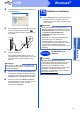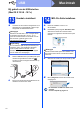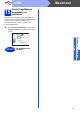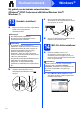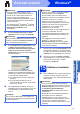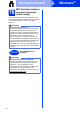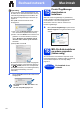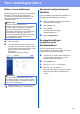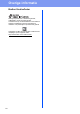Quick Setup Guide
Table Of Contents
- Installatiehandleiding DCP-8110DN
- Hier beginnen
- 1 De machine uitpakken en de onderdelen controleren
- 2 Het verpakkingsmateriaal uit de machine verwijderen
- 3 Papier in de papierlade plaatsen
- 4 Het bedieningspaneel/deksel bevestigen
- 5 Het netsnoer aansluiten
- 6 Stel uw land in
- 7 Uw taal kiezen
- 8 Het contrast van het LCD- scherm instellen (indien nodig)
- 9 De datum en tijd instellen
- 10 Automatisch zomertijd instellen
- 11 De tijdzone instellen
- 12 Het type verbinding selecteren
- Bij gebruik van de USB-interface (Windows® XP/XP Professional x64 Edition/Windows Vista®/ Windows® 7)
- Bij gebruik van de USB-interface (Mac OS X 10.5.8 - 10.7.x)
- Bij gebruik van de bedrade netwerkinterface (Windows® XP/XP Professional x64 Edition/Windows Vista®/ Windows® 7)
- Bij gebruik van de bedrade netwerkinterface (Mac OS X 10.5.8 - 10.7.x)
- Voor netwerkgebruikers
- Overige informatie
- Opties en verbruiksartikelen
- Hier beginnen
11
Windows
®
USB
Windows
®
USB
Macintosh
d Volg de instructies op het scherm tot dit scherm
wordt weergegeven.
e Sluit de USB-kabel aan op de USB-poort op de
machine die gemarkeerd is met een -
symbool, en sluit vervolgens de kabel aan op
de computer.
f Schakel de machine in.
De installatie gaat automatisch verder. De
installatieschermen volgen elkaar op. Als u dat
wordt gevraagd, volg de instructies op het
scherm.
g Wanneer het scherm Onlineregistratie wordt
weergegeven, selecteert u de gewenste optie
en volgt u de instructies op het scherm. Klik op
Volgende als het registratieproces voltooid is.
h Wanneer op het scherm Setup is voltooid
wordt weergegeven, vinkt u het vakje aan van
de acties die u wilt uitvoeren en klikt u
vervolgens op Volgende.
15
Afsluiten en herstarten
a Klik op Voltooien om de computer opnieuw op
te starten. Nadat de computer opnieuw is
opgestart, dient u zich met beheerdersrechten
aan te melden.
Belangrijk
Sluit de vensters NIET tijdens de installatie. Het
kan enkele seconden duren voordat alle vensters
worden weergegeven.
Opmerking
• Als er een foutmelding wordt weergegeven
tijdens de installatie van de software, voert u de
Installatie Diagnose uit die u kunt terugvinden
in start/Alle programma's/Brother/
DCP-XXXX (DCP-XXXX staat voor de
modelnaam).
• Afhankelijk van uw beveiligingsinstellingen is
het mogelijk dat er een Windows
®
-
beveiligingsscherm of een scherm van de
antivirussoftware wordt weergegeven wanneer
u de machine of de bijhorende software
gebruikt. Stem in met het verder zetten van de
handeling.
Voltooien
De installatie is nu
voltooid.
Opmerking
XML Paper Specification-printerdriver
De XML Paper Specification-printerdriver is de
meest geschikte driver bij Windows Vista
®
en
Windows
®
7 voor het afdrukken vanuit
toepassingen die gebruikmaken van XML Paper
Specification. U kunt de recentste driver
downloaden via het Brother Solutions Center op
http://solutions.brother.com/
.